Композиция объектов при помощи составной маски
Во всех предыдущих примерах маска слоя накладывалась только на один слой. Это не относится к ограничениям программы – просто подобной тактики требовали выбранные примеры. Редактор разрешает применять маски к любому слою, кроме фонового. Комбинируя маски различных слоев, можно включать в состав композиции фрагменты изображений, заимствованные из различных источников.
Рассмотрим заведомо приземленный пример, не имеющий никакой художественной ценности, но поучительный с технической точки зрения. Попробуем предложить новый столовый прибор, отличающийся компактностью и универсальностью. Исходными в нашем примере будут обыкновенная вилка и ложка, оцифрованные на планшетном сканере (рис. 6.13). Будем считать, что выполнены все подготовительные мероприятия для создания композиции, а именно: объекты отделены от фона и расположены на разных слоях одного изображения.
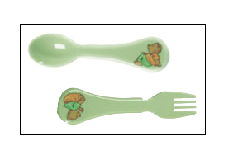
Рис. 6.13. Исходные объекты
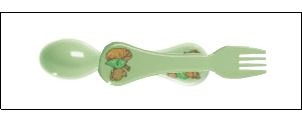
Рис. 6.14. Подготовка объектов к бесшовному соединению
- Выберем инструмент Move (Перемещение) и совместим части изображения так, как показано на рис. 6.14.
- Создадим маски на слоях, хранящих изображения исходных объектов. Напомним, что самым простым способом решения этой задачи является кнопка Add layer mask палитры слоев.
- Чтобы получить искомое соединение, требуется скрыть черенки обоих столовых приборов. Решение задачи дают градиентные маски, созданные на слоях, хранящих исходные объекты. Из множества типов градиентных заливок, которыми располагает редактор, выберем линейный градиент вида Foreground to Transparent, который строит непрерывную заливку от цвета переднего плана к прозрачности. Он позволяет свободно экспериментировать с заливками, накладывать градиенты в несколько слоев, постепенно усиливая полезный эффект. Зададим черный цвет переднего плана и выберем инструмент Gradient (G).
- Создадим две маски в виде линейного перехода от черного к прозрачному. Такие маски должны быть у обоих слоев, причем их черные области должны накрывать отсекаемые части черенков столовых приборов. Несколько мазков градиентом позволяют создать композицию, показанную на рис. 6.15.
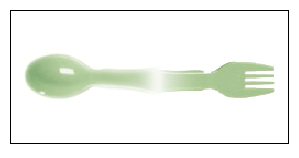
Рис. 6.15. Конечное состояние композиции
На рис. 6.16 показаны разделение композиции на слои и вид масок, которые решают поставленную задачу.
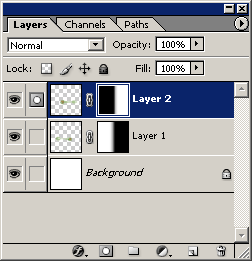
Рис. 6.16. Слоевая структура изображения
Чтобы сделать доступным вид масок, пиктограммы палитры увеличены до максимально возможного размера.
